|
Gestione cartelle pubbliche |
Scorri Precedente Primo livello Successivo Altro |
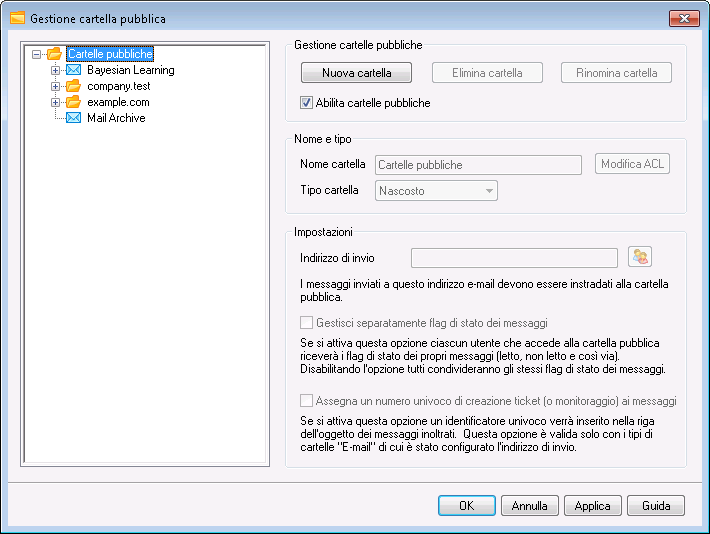
Utilizzare questa schermata per gestire le cartelle pubbliche. Per accedere a Gestione cartelle pubbliche, fare clic su "Impostazioni » Gestione cartelle pubbliche...".
Gestione cartelle pubbliche
Nuova cartella
Per creare una nuova cartella pubblica, selezionare la cartella nell'elenco che si desidera scegliere come principale e fare clic su Nuova cartella. Digitare un nome per la cartella, scegliere il tipo di cartella e fare clic su OK.
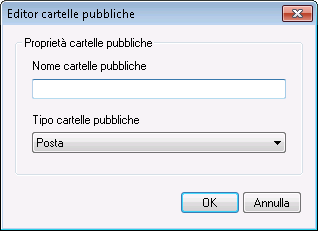
Elimina cartella
Per rimuovere dall'elenco una cartella pubblica, selezionarla e fare clic sul pulsante Elimina cartella.
Rinomina cartella
Per rinominare una cartella pubblica, selezionarla e fare clic su Rinomina cartella. Digitare un nuovo nome e fare clic su OK.
Abilita cartelle pubbliche
Fare clic su questa casella di controllo per consentire agli utenti di accedere alle cartelle pubbliche. Gli utenti autorizzati ad accedere a tali cartelle e il livello di accesso accordato vengono controllati selezionando una cartella e facendo clic sul pulsante Modifica ACL.
Nome e tipo
Nome cartella
Nella casella viene visualizzato il nome della cartella selezionata nell'elenco. Le altre opzioni della schermata si applicano alla cartella selezionata.
Tipo cartella
Utilizzando l'elenco a discesa, indicare il tipo di cartella: Posta, Contatti, Calendario e così via.
Modifica ACL
Selezionare una cartella e fare clic su questo pulsante per aprire la finestra di dialogo Elenco controllo accessi per la cartella. Utilizzare la finestra di dialogo Elenco controllo accessi per specificare gli utenti o i gruppi a cui sarà consentito accedere alla cartella, nonché le rispettive autorizzazioni.
Impostazioni
Indirizzo di invio
Immettere un indirizzo e-mail locale o scegliere un account MDaemon specifico da associare alla cartella condivisa, in modo che i messaggi destinati a quell’Indirizzo di invio siano automaticamente instradati alla cartella condivisa. Tuttavia, solo gli utenti a cui sia stata accordata l'autorizzazione a inviare nella cartella sono in grado di effettuare invii a tale indirizzo.
Gestisci separatamente flag di stato dei messaggi
Fare clic su questa casella di controllo se si desidera impostare i flag dei messaggi della cartella (letto, non letto, risposto a, inoltrato e così via) a livello di singolo utente anziché a livello globale. Ciascun utente visualizza lo stato dei messaggi nella cartella condivisa in base alla propria interazione personale. Un utente che non abbia letto un messaggio lo visualizzerà contrassegnato come 'non letto' mentre un utente che lo abbia letto lo visualizzerà come 'letto'. Se questa opzione è disabilitata, tutti gli utenti visualizzano lo stesso stato. Pertanto, una volta che un utente ha letto un messaggio, anche tutti gli altri lo visualizzano come 'letto'.
Assegna un numero univoco di creazione ticket (o monitoraggio) ai messaggi
Utilizzare questa opzione per configurare la cartella pubblica come cartella pubblica per la creazione di ticket come messaggi. Il nome della cartella e un identificatore univoco vengono aggiunti automaticamente all'oggetto dei messaggi inviati all'indirizzo di invio della cartella pubblica. Tutti i messaggi in uscita con questo oggetto in formato speciale avranno l'indirizzo Da modificato nell'indirizzo di invio della cartella pubblica e una copia del messaggio in uscita verrà collocata in una sottocartella pubblica denominata "Risposta inviata". Inoltre, tutti i messaggi in entrata con questo oggetto in formato speciale verranno reindirizzati automaticamente alla cartella pubblica, indipendentemente dall'indirizzo del destinatario del messaggio.
Vedere:
Panoramica sulle cartelle pubbliche
Cartelle pubbliche e condivise